Rask Tips: Hvordan Se Kjøpshistorikken din på Google Play

Se vår Google Play Kjøpshistorikk ved å følge disse nybegynnervennlige trinnene for å holde apputgiftene dine under kontroll.
I Slack kan sidefeltet til venstre brukes til å bytte mellom de forskjellige kanalene du er en del av. Sidefeltet lar deg også enkelt få tilgang til direktemeldinger med folk og inkluderer en rekke kanalgrupper.
Disse kanalgruppene vises øverst i sidefeltet, men er vanligvis skjult i en rullegardinliste som du kan få tilgang til ved å klikke på "Mer".
Tips: Unntaket fra denne stilen er kanalgruppen «Tråder» som vises øverst på listen, over «Mer»-koblingen, og viser alle meldingstrådene du følger.
Den første kanalgruppen er "Alle uleste", som viser en liste over alle dine uleste meldinger på tvers av alle kanaler. "Alle DM" viser alle direktemeldingssamtalene dine med andre brukere. "Omtaler og reaksjoner" samler alle meldingene dine som noen har reagert på, samt alle meldinger der du er nevnt eller inkluderer ett eller flere av varslingsnøkkelordene dine.
"Lagrede elementer" er en samling filer og meldinger som du har bokmerket for å komme tilbake til. "Kanalnettleser" viser deg en liste over kanaler i arbeidsområdet, inkludert de du kan bli med i, den inkluderer også en knapp for å opprette en ny kanal.
"Filleser" lar deg bla gjennom alle filene som har blitt delt til Slack-arbeidsområdet. "Folk og brukergrupper" viser alle medlemmer av arbeidsområdet, lar deg søke gjennom dem etter navn, rolle eller team, og gir en måte å invitere nye brukere på. "Apper" viser en liste over applikasjoner som tilbyr Slack-integrasjon og verktøy for å legge til ekstra funksjonalitet.
Du kan konfigurere hvilken som helst kombinasjon av disse kanalgruppene til å vises i sidefeltet ved å konfigurere innstillingene dine. For å gjøre det, klikk på profilbildet ditt øverst til høyre, og klikk deretter på "Innstillinger".
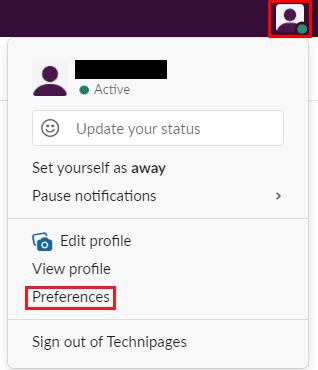
Klikk på profilbildet ditt øverst til høyre, og klikk deretter på "Innstillinger".
En gang i innstillingene dine, bytt til "Sidefelt" -fanen. For at en kanalgruppe alltid skal være synlig i sidefeltet, merk av i den relevante avmerkingsboksen i delen "Vis alltid i sidefeltet". Du kan velge å vise hvilken som helst kombinasjon av kategoriene basert på hva som faktisk vil være nyttig for deg. Når du har merket av i avmerkingsboksene for kanalgruppene du vil være synlig til enhver tid, kan du lukke popup-vinduet for preferanser ettersom det automatisk gjelder og lagrer endringene dine.
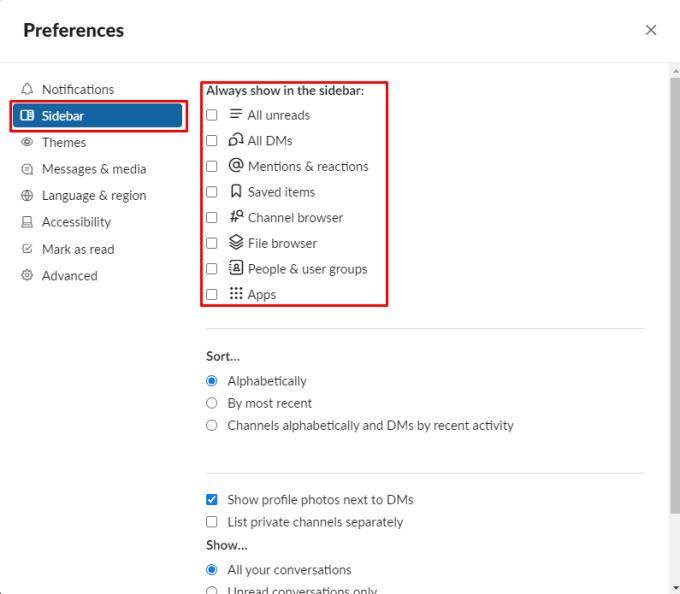
Merk av for de relevante avmerkingsboksene for å aktivere de foretrukne kanalgruppene dine i delen «Vis alltid i sidefeltet» i preferansefanen «Sidefelt».
Se vår Google Play Kjøpshistorikk ved å følge disse nybegynnervennlige trinnene for å holde apputgiftene dine under kontroll.
Ha det moro i Zoom-møtene dine med noen morsomme filtre du kan prøve. Legg til en glorie eller se ut som en enhjørning i Zoom-møtene dine med disse morsomme filtrene.
Lær hvordan du fremhever tekst med farge i Google Slides-appen med denne trinn-for-trinn-veiledningen for mobil og datamaskin.
Samsung Galaxy Z Fold 5, med sitt innovative foldbare design og banebrytende teknologi, tilbyr ulike måter å koble til en PC. Enten du ønsker
Du har kanskje ikke alltid tenkt over det, men en av de mest utbredte funksjonene på en smarttelefon er muligheten til å ta et skjermbilde. Over tid har metode for å ta skjermbilder utviklet seg av ulike grunner, enten ved tillegg eller fjerning av fysiske knapper eller innføring av nye programvarefunksjoner.
Se hvor enkelt det er å legge til en ny WhatsApp-kontakt ved hjelp av din tilpassede QR-kode for å spare tid og lagre kontakter som en proff.
Lær å forkorte tiden du bruker på PowerPoint-filer ved å lære disse viktige hurtigtastene for PowerPoint.
Bruk Gmail som en sikkerhetskopi for personlig eller profesjonell Outlook-e-post? Lær hvordan du eksporterer kontakter fra Outlook til Gmail for å sikkerhetskopiere kontakter.
Denne guiden viser deg hvordan du sletter bilder og videoer fra Facebook ved hjelp av PC, Android eller iOS-enhet.
For å slutte å se innlegg fra Facebook-grupper, gå til den gruppens side, og klikk på Flere alternativer. Velg deretter Følg ikke lenger gruppe.







